更新时间:2024-04-22 GMT+08:00
转换计划
操作场景
选择期望转换的对象、设置迁移至目标库的用户密码。
操作步骤
- 单击左侧导航栏“结构迁移 > 对象迁移”,显示迁移项目列表。
- 单击待迁移项目的“操作 > 迁移”,进入转换计划页面。
- 单击左上角的“用户密码”,在弹框中设置需要迁移的用户在目标库的密码。
图1 转换计划
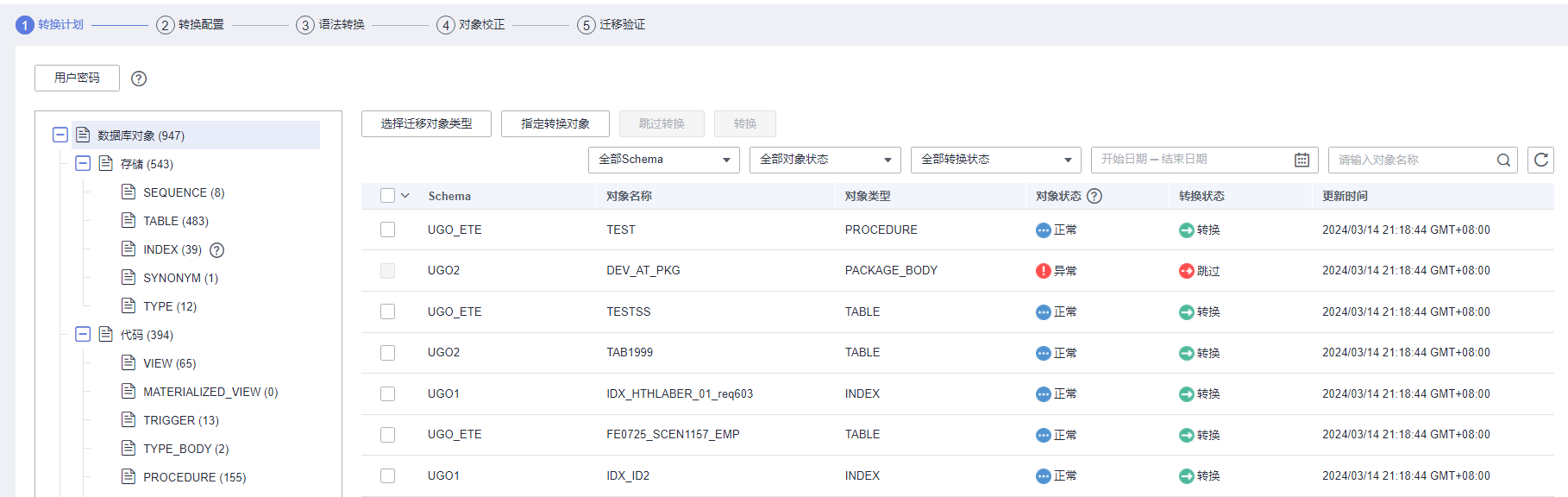
- 选中期望操作的对象,对选中的对象可进行“跳过转换”、“转换”等操作。
若源库类型为Oracle和MySQL,目标库数据类型为GaussDB 分布式,可设置表对象的分布映射。
- 复制表:支持选中一个或多个表对象,单击列表上方的“复制表”,将选中的表对象批量设置为复制表。对象名称后展示分布映射为复制表。
- 分布映射:单击具体表对象“对象类型 > 分布映射”,支持将单个表对象的分布映射修改为复制或按指定的列哈希分布。对象名称后展示分布映射为复制表或哈希(列名)。
- 删除分布映射:单击具体表对象“对象类型 > 分布映射 > 删除分布映射”,取消指定表对象的分布映射关系。对应对象名称后展示的分布映射将同步删除。
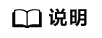
Hash分布映射字段展示规则如下:
- 表内存在主键或唯一约束:
- 如果只存在主键,展示主键中所有符合GaussDB分布列数据类型约束的字段。
- 如果只存在唯一约束,展示唯一约束中所有符合GaussDB分布列数据类型约束的字段。
- 如果主键唯一约束都存在,取主键和唯一约束的公共字段。
- 如果上述条件取不到,页面不展示字段,无法选择hash分布映射。
- 如果不存在主键或者唯一约束:
- 展示表中所有符合Gauss分布列数据类型约束的字段。
- 如果上述都不符合,页面不展示字段,无法选择hash分布映射。
- 表内存在主键或唯一约束:
- 单击列表上方的“指定转换对象”按钮右边弹出新界面。
图2 上传指定迁移对象名称
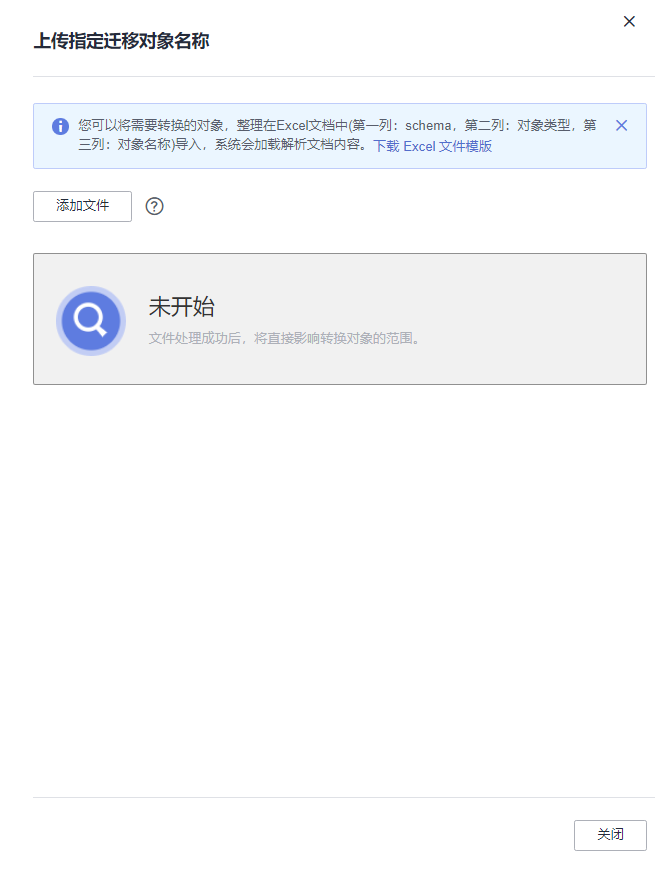
- 单击“Excel文件模板”,下载对应模板。
- Excel表格第一列为schema,第二列为对象类型,第三列为对象名称,三列唯一指定一个对象,都不可为空。
- 通过上传Excel,批量指定需要转换的对象。
- 表格最大不超过30M,行数最多为65535行(不包括表头),若内容有错误,可通过 上传结果的“查看错误”查看错误原因,修改后可直接再次上传。
- 表格上传成功后,对象的转换状态自动更新。
- 单击“Excel文件模板”,下载对应模板。
父主题: 对象迁移










